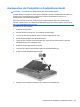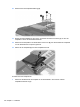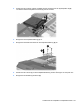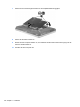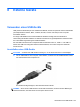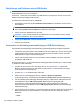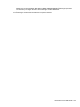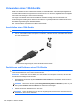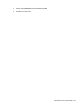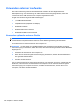HP EliteBook 2740p User Guide - Windows XP
Table Of Contents
- Merkmale
- Verwenden des Tablet PC
- Netzwerk
- Verwenden von Wireless-Geräten (bestimmte Modelle)
- Verwenden eines WLAN
- Verwenden des HP UMTS-Moduls (bestimmte Modelle)
- Verwenden von Bluetooth-fähigen Geräten (bestimmte Modelle)
- Fehlerbeseitigung bei Problemen mit Wireless-Verbindungen
- Verwenden des Modems (bestimmte Modelle)
- Herstellen einer Verbindung zu einem lokalen Netzwerk (LAN)
- Zeigegeräte, Touchscreen und Tastatur
- Verwenden der Zeigegeräte
- Verwenden des Stifts
- Verwenden des Touchscreen (bestimmte Modelle)
- Verwenden der Tastatur
- Verwenden der Quick Launch-Tasten
- Öffnen der Systemsteuerungsoption HP Quick Launch Buttons
- Verwenden von HP QuickLook
- Verwenden von HP QuickWeb
- Verwenden des integrierten Ziffernblocks
- Multimedia
- Energieverwaltung
- Einstellen der Energieoptionen
- Anschließen an die externe Netzstromversorgung
- Verwenden des Akkus
- Suchen nach Informationen zum Akkuinformationen unter Hilfe und Support
- Verwenden von Akku-Test
- Anzeigen des Akkuladestands
- Einsetzen und Entfernen des Akkus
- Aufladen des Akkus
- Maximieren der Entladezeit des Akkus
- Niedriger Akkuladestand
- Feststellen eines niedrigen Akkuladestands
- Beheben eines niedrigen Akkuladestands
- Beheben eines niedrigen Akkuladestands, wenn eine externe Stromquelle vorhanden ist
- Beheben eines niedrigen Akkuladestands, wenn ein aufgeladener Akku verfügbar ist
- Beheben eines niedrigen Akkuladestands, wenn keine Stromquelle verfügbar ist
- Beheben eines niedrigen Akkuladestands, wenn der Computer den Ruhezustand nicht beenden kann
- Kalibrieren eines Akkus
- Einsparen von Akkuenergie
- Aufbewahren von Akkus
- Entsorgen eines gebrauchten Akkus
- Austauschen des Akkus
- Testen eines Netzteils
- Ausschalten des Computers
- Laufwerke
- Externe Geräte
- Externe Speicher- und Erweiterungskarten
- Speichermodule
- Sicherheit
- Schützen des Computers
- Verwenden von Kennwörtern
- Verwenden der Sicherheitsfunktionen in Computer Setup
- Verwenden von Antivirensoftware
- Verwenden von Firewalls
- Installieren wichtiger Updates
- Verwenden von HP ProtectTools Security Manager (bestimmte Modelle)
- Installieren einer Diebstahlsicherung
- Software-Updates
- Sichern und Wiederherstellen
- Computer Setup
- MultiBoot
- Verwalten und Drucken
- Reinigungshinweise
- Index
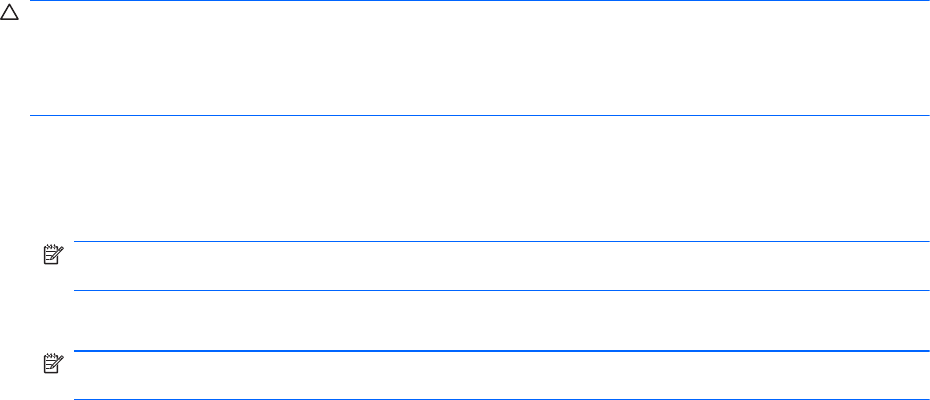
Deaktivieren und Entfernen eines USB-Geräts
ACHTUNG: Zur Vermeidung von Datenverlust oder einer Systemblockierung müssen Sie das USB-
Gerät deaktivieren, bevor Sie es entfernen.
ACHTUNG: Ziehen Sie nicht am Kabel, um USB-Geräte vom Computer zu trennen, da sonst die
USB-Anschlüsse beschädigt werden könnten.
So deaktivieren und entfernen Sie ein USB-Gerät:
1. Doppelklicken Sie auf das Symbol Hardware sicher entfernen im Infobereich außen rechts in
der Taskleiste.
HINWEIS: Klicken Sie auf das Symbol Ausgeblendete Symbole einblenden (< oder <<), um
das Symbol Hardware sicher entfernen im Infobereich anzuzeigen.
2. Klicken Sie auf den Gerätenamen in der Liste.
HINWEIS: Wenn sich kein Eintrag für das USB-Gerät in der Liste befindet, müssen Sie das
Gerät nicht deaktivieren, bevor Sie es entfernen.
3. Klicken Sie auf Beenden und anschließend auf OK.
4. Entfernen Sie das Gerät.
Verwenden der betriebssystemunabhängigen USB-Unterstützung
Die betriebssystemunabhängige USB-Unterstützung (werksseitig aktiviert) ermöglicht Folgendes:
●
Verwenden einer USB-Tastatur, einer USB-Maus oder eines USB-Hubs, die bzw. der mit einem
USB-Anschluss des Computers verbunden ist, während des Hochfahrens oder in einem MS-
DOS-basierten Programm oder Dienstprogramm.
●
Starten oder erneutes Starten von einer optionalen externen MultiBay oder einem optionalen
bootfähigen USB-Gerät aus
Gehen Sie wie folgt vor, um die betriebssystemunabhängige USB-Unterstützung in Computer Setup
zu deaktivieren oder reaktivieren:
1. Schalten Sie den Computer ein, oder starten Sie ihn neu. Drücken Sie esc, während die
Meldung „Press the ESC key for Startup Menu“ (ESC drücken, um das Startmenü zu öffnen)
unten im Bildschirm angezeigt wird.
2. Drücken Sie f10, um das BIOS-Setup aufzurufen.
3. Wählen Sie mit einem Zeigegerät oder den Pfeiltasten System Configuration
(Systemkonfiguration), und wählen Sie dann Device Configurations (Gerätekonfigurationen).
4. Um die betriebssystemunabhängige USB-Unterstützung zu deaktivieren, deaktivieren Sie das
Kontrollkästchen neben USB legacy support (Betriebssystemunabhängige USB-
Unterstützung). Um die betriebssystemunabhängige USB-Unterstützung zu reaktivieren,
aktivieren Sie das Kontrollkästchen neben USB legacy support (Betriebssystemunabhängige
USB-Unterstützung).
5. Um Ihre Änderungen zu speichern und Computer Setup zu beenden, klicken Sie auf das Symbol
Save (Speichern) unten links im Bildschirm, und folgen Sie dann den Anleitungen auf dem
Bildschirm.
– ODER –
104 Kapitel 8 Externe Geräte